
Comme nous le savons, les applications iPhone sont très stables, mais il arrive parfois que plusieurs utilisateurs rencontrent des problèmes de plantage des applications iPhone. Eh bien, c’est une situation très ennuyeuse pour quiconque lorsque votre application préférée a commencé à geler ou à planter soudainement.
Par conséquent, si vous rencontrez également le même problème et après avoir beaucoup essayé, vous ne parvenez toujours pas à réparer l’ application continue de planter sur l’iPhone, vous devez rester calme. Je dis cela parce que cet article propose plusieurs manières possibles de corriger l’ erreur de plantage de l’application sur iPhone .
Partie 1 : La méthode automatique de résolution de l’ application continue de planter sur l’iPhone – [Recommandé]
Afin de réparer l’ application qui ne cesse de planter sur iPhone, je voudrais vous recommander l’un des logiciels les meilleurs et les plus simples : l’ outil de réparation iPhone. Ce programme efficace a la capacité de résoudre les erreurs majeures et les innombrables problèmes du téléphone en un seul clic.
Cet outil de réparation compétent est facile à utiliser et répare votre téléphone mobile pour le faire fonctionner correctement. C’est un logiciel étonnant qui corrige les erreurs de l’iPhone dans n’importe quelle situation sans aucun autre problème.
Alors, il suffit de télécharger et de suivre les étapes faciles de cet outil de réparation pour dépanner les applications iPhone qui continuent de planter facilement.
iOS réparation système - Obtenez iPhone/iPad/iPod Touch à la normale
Réparez tout type de problèmes ou erreurs sur iPhone/iPad/iPod Touch et rendez-le normal sans aucune compétence requise.
- A la capacité de résoudre les problèmes iOS sans perte de données
- Résoudre divers problèmes du système iOS comme le logo Apple blanc, la boucle de démarrage, etc.
- Compatible avec iPhone/iPad/iPod Touch et prend en charge iOS 14/13/12

Partie 2 : Des solutions réalisables pour réparer l’application continuent de planter manuellement sur l’iPhone
Voici donc les moyens les plus simples pour empêcher votre application de geler sur votre iPhone. Rien de ce que vous avez à faire, commencez simplement à appliquer la solution une par une.
Solution n°1 : redémarrer le téléphone
Avant d’appliquer toute autre solution, vous devez d’abord redémarrer votre iPhone. Ceci est dû au fait; on pense que plusieurs fois, un simple redémarrage peut résoudre plusieurs problèmes mineurs. Alors, redémarrez simplement votre iPhone maintenant et réparez les applications qui continuent de planter le problème de l’ iPhone 7. Pour cela, vous devez essayer les étapes mentionnées ci-dessous :
- Appuyez et maintenez enfoncé le bouton du haut ou du volume jusqu’à ce que et à moins que le curseur Éteindre s’affiche
- Faites glisser un curseur pour simplement éteindre votre iPhone
- Encore une fois, vous devez appuyer et maintenir le bouton latéral ou supérieur jusqu’à ce qu’un logo Apple s’affiche
- Lorsque votre iPhone s’allume , essayez à nouveau d’utiliser une application.
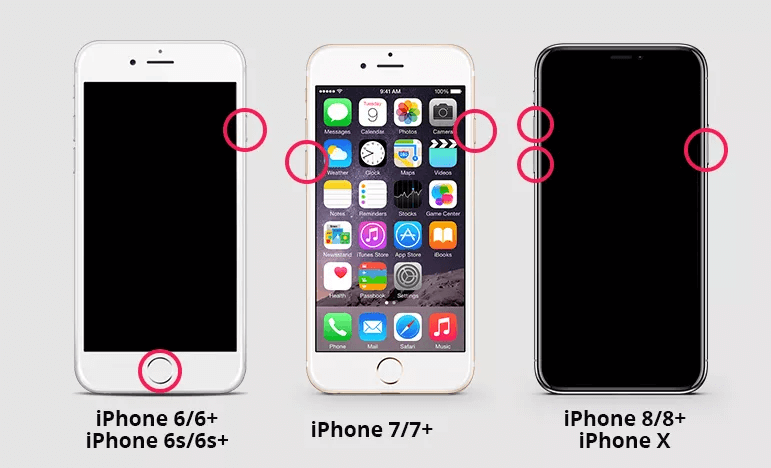
Solution n°2 : mettre à jour l’application vers sa dernière version
Une autre méthode que vous pouvez essayer consiste à mettre à jour vos applications iPhone de temps en temps afin de maintenir la stabilité de votre application. Il est évident que certains utilisateurs ignorent souvent les mises à jour des applications.
Ainsi, si vous remarquez que les applications continuent de planter sur l’iPhone 8 et que des problèmes surviennent en raison d’une application particulière, mettez simplement à jour le problème en créant une application vers sa dernière version. Si vous voulez savoir comment faire, suivez simplement les étapes indiquées :
- Ouvrez votre application Paramètres >> Général >> Mise à jour du logiciel
- Ensuite, choisissez le téléchargement et l’installation.
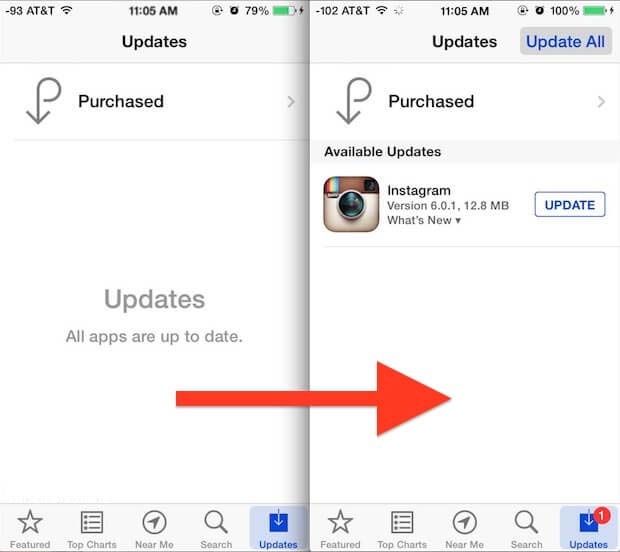
Une fois le processus terminé, ouvrez simplement votre application en panne pour voir si elle fonctionne correctement ou non.
Solution n°3 : désinstaller et réinstaller les applications
C’est une autre façon de résoudre le problème de plantage des applications. Désinstallez simplement les applications problématiques et réinstallez-les à nouveau.
Connaître les étapes pour désinstaller les applications :
- Au début, vous devez trouver l’ icône de l’ application
- Ensuite, appuyez longuement sur l’application jusqu’à ce qu’elle commence à trembler ou que le X (signe croisé) apparaisse
- Vous pouvez voir l’icône X dans le coin supérieur gauche de votre écran
- Faites glisser l’application dans X, puis il vous sera demandé de désinstaller l’application ou non
- Enfin, appuyez sur Désinstaller .
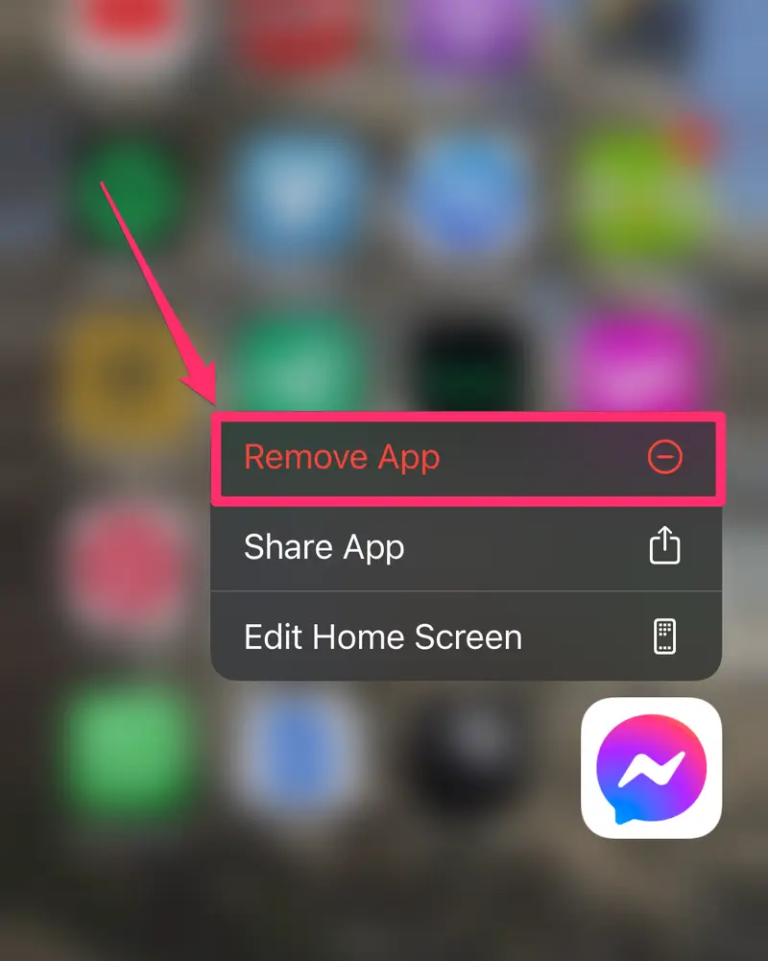
- Vous pouvez maintenant voir que le processus de désinstallation est terminé.
- Encore une fois, pour réinstaller l’application, vous devez suivre les étapes ci-dessous :
- Accédez à votre application Play Store et recherchez l’application qui vient d’être désinstallée
- Après avoir obtenu l’application, cliquez dessus, puis à nouveau sur l’application d’installation.
Solution n°4 : réinitialisez les paramètres de votre iPhone
Il peut arriver que les applications plantent en permanence car certaines erreurs existent dans les paramètres de votre application. Dans un tel cas, vous devrez peut-être effectuer une réinitialisation du logiciel. Afin d’effacer les paramètres d’application non valides, vous devez suivre les étapes ci-dessous :
- Appuyez sur l’ application Paramètres> Général
- Maintenant, faites simplement défiler vers le bas et cliquez sur Réinitialiser .
- Choisissez l’option pour réinitialiser tous les paramètres
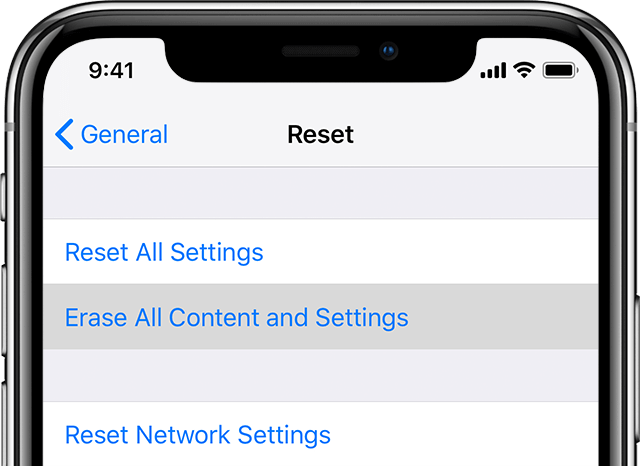
- Vous devez entrer le mot de passe si demandé
- Enfin, appuyez sur confirmer réinitialiser tous les paramètres .
Solution n°5 : désactivez les restrictions de votre iPhone
Pour résoudre cette erreur, vous devez d’abord vérifier les paramètres de votre iPhone, en particulier les restrictions. Mais, si la fonctionnalité est activée, les applications restreintes ne pourront pas s’exécuter correctement. Pour vérifier et gérer la fonctionnalité iOS, procédez comme suit :
- Ouvrez votre application de réglage et choisissez Général
- Cliquez ensuite sur Restrictions relatives au contenu et à la confidentialité .
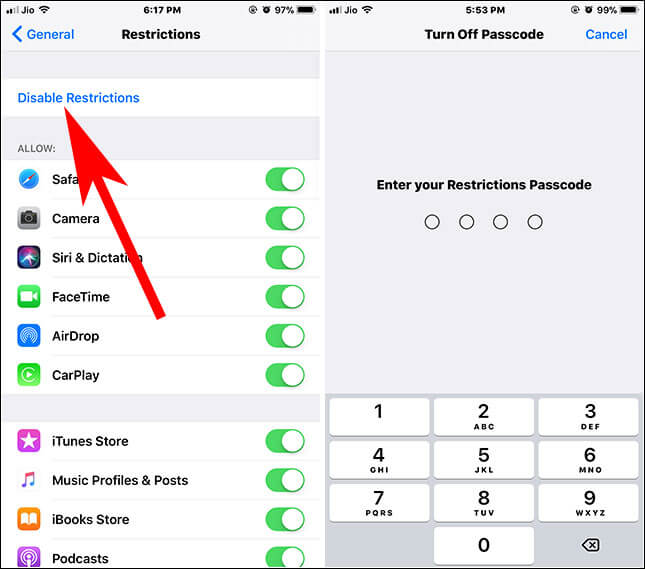
- Après cela, choisissez les options données pour désactiver les restrictions.
- Maintenant, entrez simplement votre mot de passe lorsqu’il vous demandera de désactiver les restrictions.
- Testez que vos applications fonctionnent correctement ou non après avoir désactivé les restrictions
Solution n°6 : quittez et relancez l’application iPhone
Pour empêcher l’application de planter, quittez simplement l’application et redémarrez-la. Cette action arrêtera tout le processus des applications et les démarrera à nouveau. Lisez attentivement les étapes :
- Appuyez deux fois sur le bouton Accueil pour obtenir l’écran multitâche
- Localisez l’application que vous souhaitez quitter, faites à nouveau glisser l’application vers le haut pour la quitter
- Cliquez sur le bouton Accueil pour revenir à votre écran d’accueil et appuyez sur l’ application pour la redémarrer à nouveau.
Solution n°7 : DFU restaurer l’iPhone
Si vous ne parvenez pas à réparer l’ erreur d’ ouverture et de fermeture immédiate des applications iPhone , la prochaine solution pour vous est la restauration DFU . En d’autres termes, la restauration DFU est un type spécial de restauration, qui effacera vos paramètres logiciels et matériels et vous donnera un appareil propre.
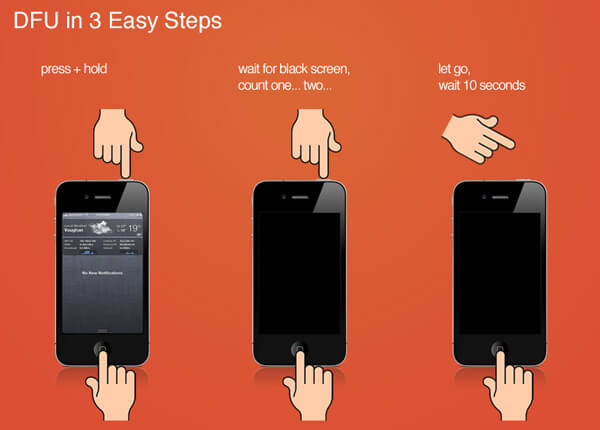
Vous devez noter une chose, la restauration DFU est presque comme la restauration standard, elle supprimera également tout votre contenu et vos paramètres sur votre iPhone. Ainsi, avant d’essayer cette méthode, n’oubliez pas de conserver une sauvegarde de vos fichiers.
Solution n°8 : mettre à jour l’iPhone
Il est possible que votre iPhone soit obsolète et que, par conséquent, vos applications se bloquent ou se bloquent. Dans ce cas, vous devez mettre à jour votre iPhone vers sa dernière version pour résoudre ce problème. Appliquez les étapes indiquées pour mettre à jour votre iPhone.
- Allez dans Paramètres et cliquez sur Général
- Encore une fois, appuyez sur Mise à jour du logiciel que vous obtiendrez en haut de l’écran
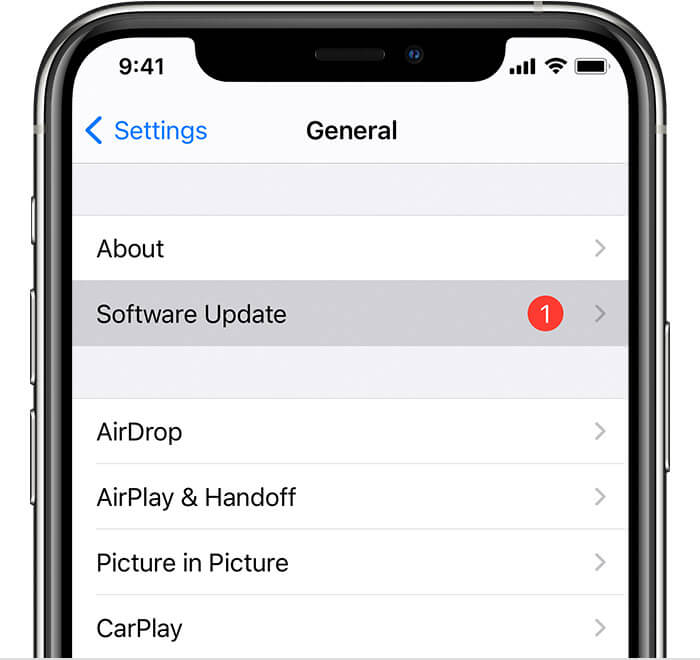
- Ici, vous pouvez voir une option Installer
- Maintenant, appuyez simplement dessus pour mettre à jour votre iPhone.
- Si l’iPhone est mis à jour, vous recevrez un message disant ” iOS (version) le logiciel est mis à jour “.
Solution n°9 : effacer l’espace de stockage de l’iPhone
Oui, cela peut être une cause de plantage inattendu d’une application. Parfois, ce genre d’erreur apparaît en raison d’un manque d’espace. Habituellement, les applications commencent à se comporter de manière abrupte lorsqu’elles ne disposent pas de suffisamment d’espace de stockage sur l’appareil. Afin de libérer le stockage, suivez les étapes :
- Ouvrez votre application de réglage >> Général >> Stockage iPhone
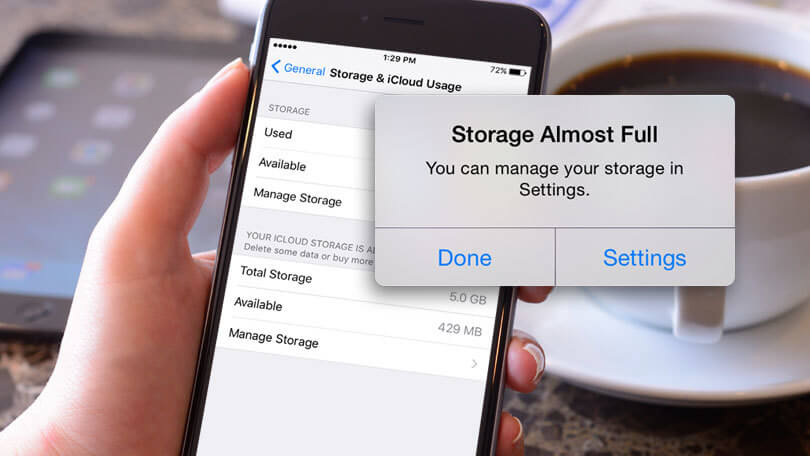
- Vous pouvez voir que chacun d’eux occupe une liste d’applications, qui affiche l’espace.
- Ensuite, vous devez supprimer certaines applications pour gérer le stockage sur votre iPhone.
Solution n°10 : effectuez une réinitialisation d’usine
Dans le cas où l’application est très importante pour votre vie quotidienne, vous pouvez effectuer une réinitialisation d’usine sur votre iPhone. Cette méthode est un peu risquée à utiliser, mais une réinitialisation d’usine aide de nombreux utilisateurs à corriger ces types d’erreurs. N’oubliez pas d’enregistrer une sauvegarde de vos précieuses données car cette action supprimera tout de votre appareil. Essayez les étapes pour effectuer une réinitialisation d’usine :
- Dans un premier temps, vous devez accéder aux paramètres de votre iPhone
- Ensuite, cliquez sur Général >> Réinitialiser
- Cliquez ensuite sur Effacer tout le contenu et les paramètres .
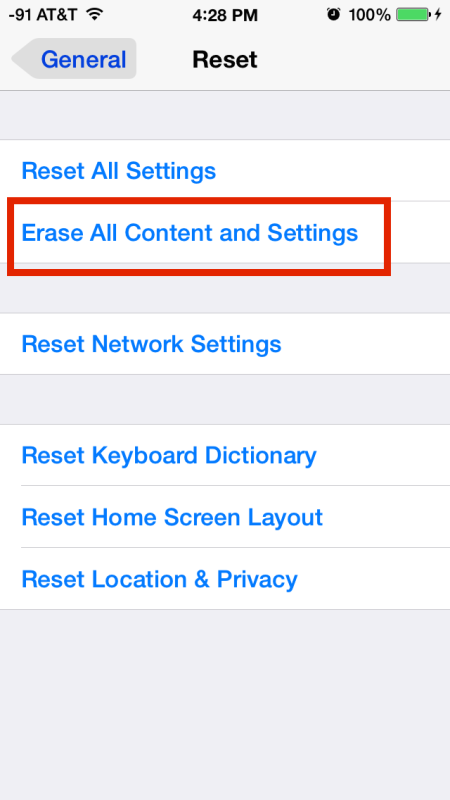
Remarque : vous serez invité à saisir simplement le mot de passe et l’identifiant Apple avant la fin du processus de réinitialisation d’usine.
Solution n°11 : contactez le développeur de l’application
Si les solutions ci-dessus ne fonctionnent pas dans votre cas, il vous reste une et dernière option : contactez le développeur de votre application. Les experts ne peuvent que corriger ce genre d’erreur. Comment faire :
- Accédez à l’ App Store et découvrez l’application spécifique dans Mises à jour >> Achetées , appuyez simplement dessus.
- Dans les évaluations et les avis, appuyez sur App Support .
Si App Support n’est pas visible, assurez-vous que vous êtes connecté avec le même identifiant Apple que celui que vous utilisez lors de l’achat et du téléchargement de l’application.
FAQ (Foire Aux Questions)
Qu'est-ce que cela signifie si une application continue de planter ?
L'application continue de planter signifie simplement que votre application ne répond plus ou qu'il est possible que votre iPhone fonctionne sur moins d'espace de stockage.
Pourquoi mes applications continuent-elles de planter l'iPhone ?
Il peut y avoir plusieurs raisons pour lesquelles cette application continue de planter en permanence. Certaines des causes courantes sont l'exécution d'une application obsolète, moins d'espace de stockage, une erreur de configuration de l'application, l'utilisation d'un logiciel obsolète ou vous pouvez exécuter autant d'applications en arrière-plan à la fois.
Comment empêcher mes applications iPhone de planter ?
Vous pouvez empêcher votre iPhone de planter en appliquant les méthodes manuelles et automatiques les plus efficaces. Pour une réparation instantanée et facile, optez pour le logiciel de réparation iPhone.
Résultat final
Comme je l’ ai fourni vous les meilleures solutions sur la façon de corriger une application qui se bloque sur iPhone. J’espère que vous devez maintenant être en mesure de résoudre les problèmes de plantage de cette application sur iPhone.
Si les données de votre iPhone sont supprimées par erreur lors de l’application de la solution, vous devez simplement utiliser l’ outil de réparation iPhone le plus fiable. Comme je l’ai discuté ci-dessus, ce logiciel vous aidera sûrement à réparer ce problème de plantage de l’application.



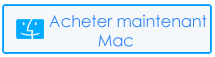

Kim Keogh is a technical and creative blogger and an SEO Expert. She loves to write blogs and troubleshoot several issues or errors on Android and iPhone. She loves to help others by giving better solutions to deal with data recovery problems and other issues.